Cómo cambiar el formato de un vídeo
Para cambiar el formato de un vídeo, procede como sigue:
- Abre MAGIX Video deluxe e importa los archivos de vídeo cuyo formato quieras cambiar.
- (Opcional) Ahora puedes editar los vídeos a tu gusto u optimizar la imagen y el audio.
- En el menú "Archivo" > "Exportar película", selecciona el formato de vídeo (por ejemplo, MP4 o MPG). También puedes utilizar la práctica función de conversión por lotes del menú "Archivo" y convertir todos los archivos directamente de una sola vez.
Cambiar el formato de vídeo con MAGIX Video deluxe, el programa de edición de vídeo para películas simplemente buenas:
- Importación de todos los formatos de vídeo habituales
- Funciones de clasificación y montaje sencillas y rápidas
- Prácticos asistentes
- Conversión a los principales formatos de vídeo
Cambiar formato de vídeo
No todos los reproductores pueden reproducir todos los formatos de vídeo. Si un vídeo se reproduce sin problemas en tu PC, no quiere decir que también se pueda ver en una tablet, por ejemplo. En lugar del vídeo, en algunos casos aparece el mensaje "El formato de vídeo no es compatible", lo que merma seriamente el disfrute de la presentación.
Los usuarios de MAGIX Video deluxe no tienen problemas con esto, ya que no solo disponen de un completo programa de edición de vídeo, sino también de un versátil conversor de formatos. Video deluxe es compatible con todos los formatos de vídeo habituales y puede cambiar el formato de tus vídeos o películas favoritas de forma rápida y sencilla. Esto significa que puedes trabajar sin preocuparte por los formatos de vídeo o los requisitos de los distintos dispositivos de reproducción.
El procedimiento es muy sencillo. Primero importa el archivo de vídeo que quieras convertir. También puedes importar varios vídeos con diferentes formatos de vídeo juntos y luego fusionarlos en un único archivo de vídeo. Tú eliges el formato de vídeo que quieras y exportas tus vídeos, por ejemplo, como un archivo MP4 o MPEG. Esto crea un nuevo archivo de vídeo completamente independiente que puede visualizarse fácilmente en cualquier dispositivo de reproducción. Así podrás reproducir tus programas favoritos, películas o vídeos caseros en cualquier momento y lugar.
Este procedimiento tiene la ventaja de que puedes seguir editando los vídeos como quieras después de la importación. Si simplemente quieres convertir vídeos existentes, es aún más fácil utilizar el conversor por lotes. Allí solo hay que establecer el formato de destino y la ubicación de almacenamiento e iniciar la conversión.
A continuación te mostramos todas las posibilidades paso a paso.
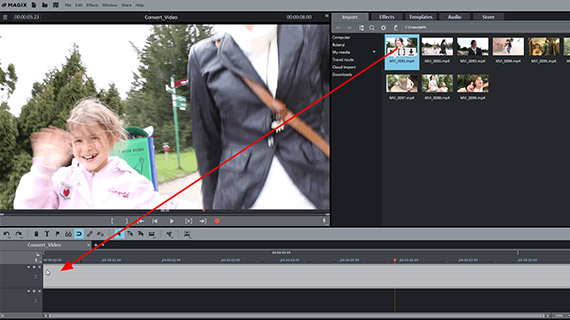
Paso 1: importar vídeo
- Abre MAGIX Video deluxe e importa el vídeo que quieras convertir.
En la esquina superior derecha del Grupo de medios, selecciona la carpeta en la que esté almacenado tu archivo de vídeo. Arrastra el archivo de vídeo al programa mientras mantienes pulsado el botón del ratón (arrastrar y soltar).
Si has accedido a una tarjeta de memoria, se te preguntará si el archivo debe copiarse en el disco duro. Recomendamos responder afirmativamente a esta pregunta, ya que el procesamiento desde el disco duro es más rápido y seguro.
El vídeo aparecerá entonces en la pista superior.
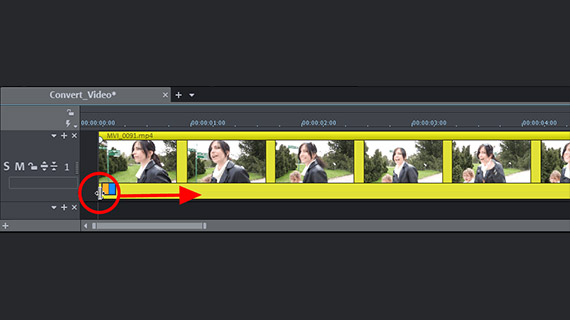
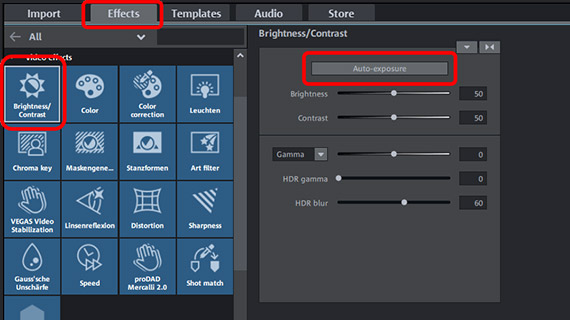
Paso 2 (opcional): editar el vídeo
En realidad, ahora podrías cambiar el formato de vídeo directamente, es decir, pasar al "Paso 3". Sin embargo, puedes aprovechar la oportunidad para ver si el material de vídeo está bien o si sería mejor optimizarlo o editarlo.
Presta especial atención al principio y al final de tu vídeo. ¿Es necesaria una introducción o unos créditos de cierre? Puedes encontrar intros y outros con música de fondo en el Grupo de medios en "Plantillas".
Los vídeos hechos por uno mismo suelen empezar con unas imágenes iniciales temblorosas que deberían ser eliminadas. En el caso de una película o un episodio de una serie, puede ser conveniente eliminar los créditos iniciales o una pausa publicitaria.
Puedes utilizar los controles deslizantes de los extremos de cada objeto de vídeo para recortarlos. Esto te permite eliminar el principio o el final del vídeo.
O bien coloca el marcador de reproducción en los puntos en los que quieras cortar y haz clic en el botón de corte de la barra de herramientas. Elimina los pasajes cortados de la ventana del proyecto con la tecla Supr. Y no te preocupes: tu archivo de vídeo original en el disco duro se mantiene tal cual. Todas las operaciones de edición en Video deluxe son "no destructivas".
Comprueba también si la calidad de la imagen y del audio de tu vídeo es lo suficientemente buena o si debes añadir algunos efectos de optimización al vídeo antes de convertirlo. En caso de duda, abre la pestaña de efectos y simplemente prueba los efectos de Video deluxe. Utiliza la combinación de teclas Ctrl + Z para deshacer cualquier efecto que hayas aplicado si no te gusta. Para mejorar la calidad de la imagen, por ejemplo, recomendamos la rápida optimización de 1 clic del efecto "Brillo/Contraste".

Paso 3: cambiar el formato del vídeo
En primer lugar, averigua qué formato requiere tu reproductor. Esta información la encontrarás en la documentación de tu reproductor, por ejemplo. Si no sabes qué formato elegir, MP4 (MPEG-4) es una buena opción en casi todos los casos.
- Para combinar todo el material de la ventana de proyecto en un único archivo de vídeo, selecciona "Exportar película" en el menú "Archivo". En el submenú puedes ver qué formatos de vídeo están disponibles. En el cuadro de diálogo de exportación puedes establecer todos los formatos con más detalle. El formato contenedor MPEG-4, por ejemplo, utiliza el códec de vídeo H.264 y el códec de audio AAC. Ambos códecs pueden ajustarse como se desee.
- Asigna un nombre al nuevo archivo de vídeo, selecciona una carpeta de almacenamiento e inicia la exportación.
Y ya tendrás tu archivo de vídeo con el formato de vídeo cambiado.

Cambiar el formato de vídeo para varios vídeos
Como ya hemos dicho, también puedes procesar varios vídeos juntos de una sola vez, ya sea para combinarlos todos en un archivo con un nuevo formato de vídeo o para cambiar el formato de vídeo de cada archivo individualmente.
- Para convertir los vídeos terminados directamente en archivos separados, lo más fácil es utilizar la conversión por lotes desde el menú "Archivo". En el diálogo, selecciona los archivos de origen, especifica el formato de destino, configura los códecs si es necesario e inicia la conversión. ¡Más rápido y sencillo, imposible!
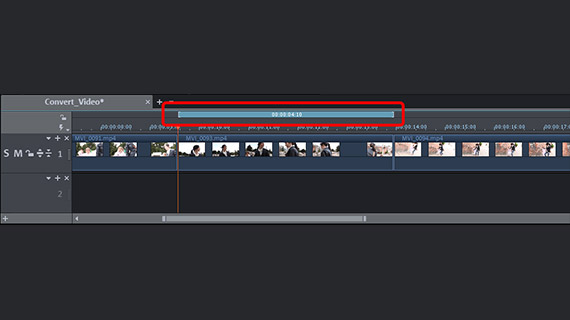
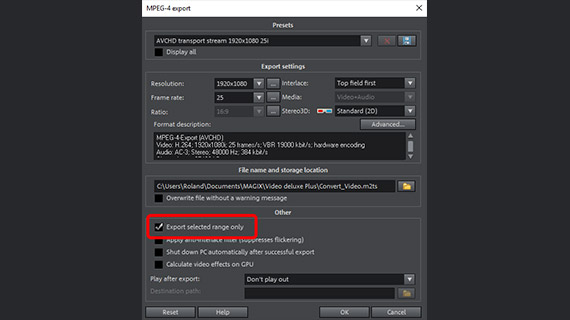
- Si antes deseas realizar ediciones como cortes u optimizaciones, o si quieres combinar varias grabaciones de vídeo, carga los archivos necesarios en un proyecto. En el Grupo de medios, mantén pulsada la tecla Ctrl y haz clic en todos los vídeos que necesites, uno tras otro. A continuación, arrastra y suelta los archivos juntos en la pista.
- Entonces tendrás un proyecto con varios vídeos dispuestos uno tras otro. Si quieres exportar cada vídeo o incluso cualquier escena dentro de un vídeo como un archivo separado, establece primero un área de reproducción sobre el vídeo o la escena. Esto se puede hacer muy fácilmente con el ratón: un clic con el botón izquierdo del ratón establece el límite del área delantera, y uno con el derecho el de la parte trasera. El área intermedia se mostrará como una barra azul. Esta zona se puede reproducir por separado con los botones correspondientes en el monitor de vista previa. Así puedes controlar el área.
- Cuando ya tengas el área a tu gusto, abre el menú "Archivo" > "Exportar película" y selecciona un formato de vídeo en el submenú. En el diálogo de exportación, activa la opción "Exportar solo el área seleccionada". Así es como se exportan las áreas del proyecto. Si esta opción está desactivada, el proyecto completo se exportará a un solo archivo.




